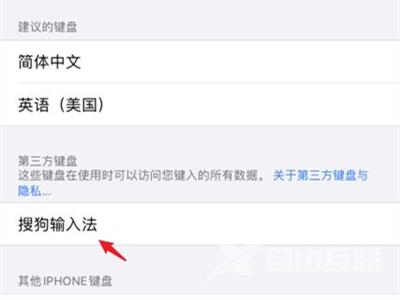今天小编教给大家的教程是苹果手机如何添加搜狗输入法,使用自己比较喜欢的搜狗输入法,感兴趣的小伙伴就来看看吧! 苹果手机设置搜狗输入法教程 1、先在手机上下载搜索输入法
今天小编教给大家的教程是苹果手机如何添加搜狗输入法,使用自己比较喜欢的搜狗输入法,感兴趣的小伙伴就来看看吧!
苹果手机设置搜狗输入法教程
1、先在手机上下载搜索输入法app,再打开手机设置,点击通用。

2、点击键盘选项。
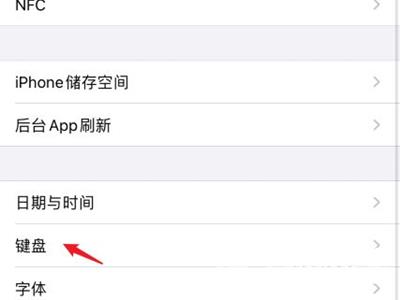
3、再点击键盘,选择添加新键盘。

4、选择搜狗输入法,添加后在输入状态下,长按左下方的地球图标,选择搜狗输入法即可。